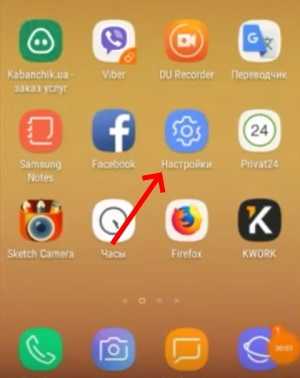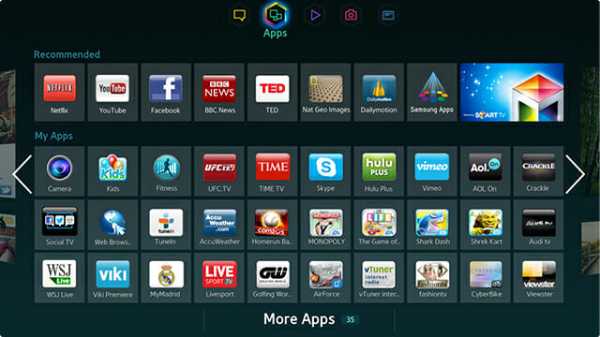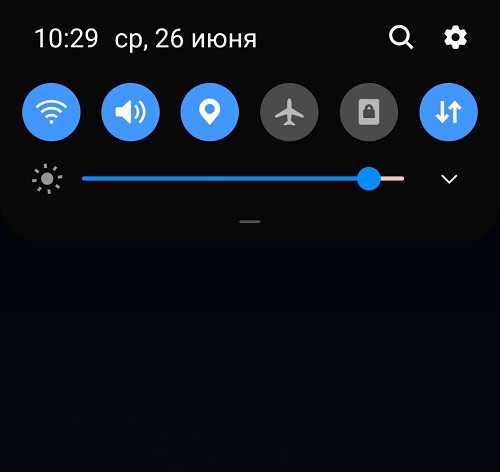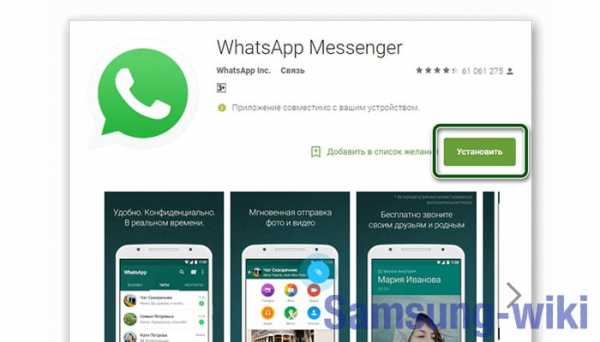Как на самсунге установить будильник
как установить, где находится, как включить или выключить
Современные смартфоны представляют собой целый комплекс, состоящий из средства связи, камеры, игр, утилит для оплаты и множества полезных приложений. Одно из них – звуковое напоминание. Оно поможет встать вовремя, напомнит принять лекарство или выйти на встречу заранее. Будильник Самсунг не выделен в отдельное приложение, а находится в составе «Часов». Это удобнее – в одном месте собрано сразу несколько полезных функций. Выясним: как активировать функцию, где она находится в смартфоне Андроид, как поставить нужную мелодию и установить громкость.
Как установить будильник на смартфон Самсунг
Будильник в Самсунге выполняет целый ряд функций. Его можно назвать напоминанием. Напоминалка уже содержится в стандартных программах гаджета, не требует дополнительных действий по скачиванию. Функционал широк, но ряд пользователей отмечает скудный интерфейс, отсутствие анимации и ярких цветов. Если у владельца Самсунг галакси есть желание, то для Андроид можно скачать любую подобную утилиту. Выбирают через Плей маркет.
Где находится будильник?
На главном экране смартфона расположены цифры часов, это может быть как аналоговый, так и цифровой виджет. Для перехода к напоминанию необходимо тапнуть по изображению.

Другой путь к приложению «Часы»:
- свайпнуть по экрану снизу вверх, появится экран с иконками программ;
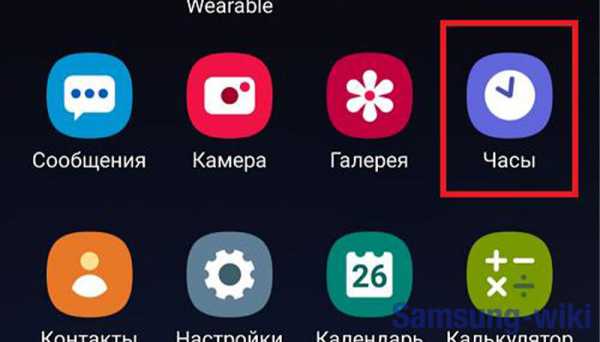
- выбрать «Часы».
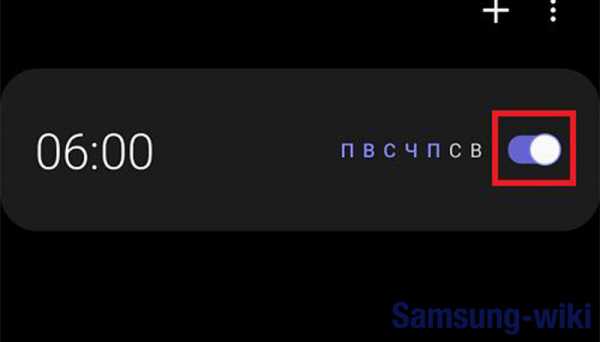
Производитель упростил переход пользователя к напоминаниям, поскольку такая функция – одна из самых востребованных у владельцев смартфонов.
Как поставить будильник
Где в телефоне Самсунг будильник мы выяснили, теперь нужно активировать функцию. После перехода в «Часы» появится экран, необходимо будет перевести ползунок в положение, при котором полоска приобретёт синий цвет.
Активация выполнена. Для установки времени, необходимо тапнуть по цифрам и в открывшемся окошке задать показатели:
- время срабатывания;
- дни –можно выбрать только будни или выходные, несколько дней в неделю или всего один;
- придумать имя – сигнал может быть настроен для побуждения владельца к совершению определенных действий. Название поможет сразу вспомнить о том, что нужно сделать;
- настроить сигнал- в стандарте предлагается несколько громких бодрящих мелодий;
- время отключения – интервал, через который сигнал перестанет звучать без вмешательства пользователя. Функционал широкий, установка стороннего приложения не требуется. Если только, пользователь не хочет установить более красочный или анимированный виджет;
- задать дублирование цифровых показателей голосом. Это удобная функция для тех, кому очень сложно в полудреме понять ранним утром который час. Конечно, опция предназначены, в первую очередь, для людей с проблемами зрения.
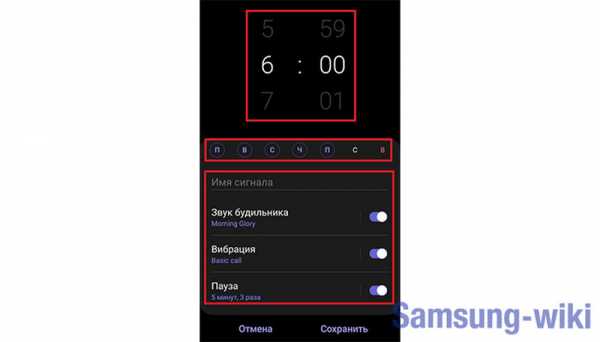
Важно: процесс установки необходимо завершить сохранением изменений.
Утилита позволяет создать несколько напоминаний, для каждого из которых задаются свои установки и настройки. Добавление нового происходит путем нажатия пункта «+».
Как выключить будильник Самсунг
Для выключения функции напоминания достаточно выполнить алгоритм действий, который пользователь проходил при включении:
- зайти в приложение «Часы»;
- выбрать пункт напоминания, который планируется отключить;
- перевести ползунок в неактивный режим (серый цвет полоски).
Дезактивация не приводит к удалению напоминания, переводит его в ждущий режим. Для удаления – тапнуть по пункту и выбрать из списка пункт, который предлагает удалить настройки безвозвратно.
Как поставить мелодию на будильник
Мелодия, которая должна разбудить может быть яркой и бодрящей. Некоторые из них настолько не воспринимаются ухом, что проснуться под их звучание бывает просто невозможно. Для этого в Android предусмотрена возможность персонализации рингтона. Владелец может выбрать мелодию будильника Самсунг под себя. Алгоритм:
- перейти в программу по описанной выше схеме;
- тапнуть напоминание, для которого необходимо установить рингтон;
- тапнуть пункт «Звук»;
- в окне выбора мелодии найти подходящий из предложенных вариантов, задать пользовательский. Для звучания можно настроить плавность и громкость;
- сохранить настроенные параметры.
Будильник в смартфоне Самсунг – стандартная опция, расположенная в приложении «Часы». Набор функций широк. Предусмотрена возможность озвучивания временных параметров голосом, установки мелодий звучания, плавности и времени отключения, повторов. Одновременно возможно создать несколько позиций, имеющих разные настройки. Если внешний вид и функционал утилиты пользователя не устраивают, можно установить сторонний виджет для Андроид. В Плей маркет предлагается большой выбор напоминалок.
Как настроить будильник в SAMSUNG Galaxy A10e ?, how to
Если вы используете смартфон Samsung , работающий на Marshmallow или любых более поздних версиях Android, вы можете легко настроить Alarm . Вам больше не нужно беспокоиться о том, что вы проспите или забудете о важном событии. Взгляните на следующий учебник и плавно установите нужный будильник.
Как настроить будильник в SAMSUNG?
- В самом начале откройте список всех приложений.
- Затем найдите и возьмите Часы.
- В-третьих, нажмите значок «Плюс» (+) и настройте его.
Выберите час, дни, название будильника, звук и включите повтор, если хотите. - Когда все настроено, нажмите «Сохранить».
- Теперь вы можете включать и выключать каждый будильник, нажимая на переключатель.
- Вот и все. Наслаждайтесь!
Если вас интересует расширенная информация о сигналах тревоги в смартфонах SAMSUNG, ознакомьтесь с нашей специальной статьей.
Если вы нашли это полезным, нажмите на звездочку Google, поставьте лайк Facebook или подписывайтесь на нас на Twitter и Instagram
.Как настроить будильник в SAMSUNG Galaxy A2 Core?, How to
Если вы используете смартфон Samsung , работающий на Marshmallow или любых более поздних версиях Android, вы можете легко настроить Alarm . Вам больше не нужно беспокоиться о том, что вы проспите или забудете о важном событии. Взгляните на следующий учебник и плавно установите нужный будильник.
Как настроить будильник в SAMSUNG?
- В самом начале откройте список всех приложений.
- Затем найдите и возьмите Часы.
- В-третьих, нажмите значок «Плюс» (+) и настройте его.
Выберите час, дни, название будильника, звук и включите повтор, если хотите. - Когда все настроено, нажмите «Сохранить».
- Теперь вы можете включать и выключать каждый будильник, нажимая на переключатель.
- Вот и все. Наслаждайтесь!
Если вас интересует расширенная информация о сигналах тревоги в смартфонах SAMSUNG, ознакомьтесь с нашей специальной статьей.
Если вы нашли это полезным, нажмите на звездочку Google, поставьте лайк Facebook или подписывайтесь на нас на Twitter и Instagram
.Решено: Как изменить звук будильника
Hi @ Nan12
Запустите приложение Clock.
Нажмите на будильник вверху.
Выберите время будильника.
Посмотрите вниз, где звучит сигнал тревоги.
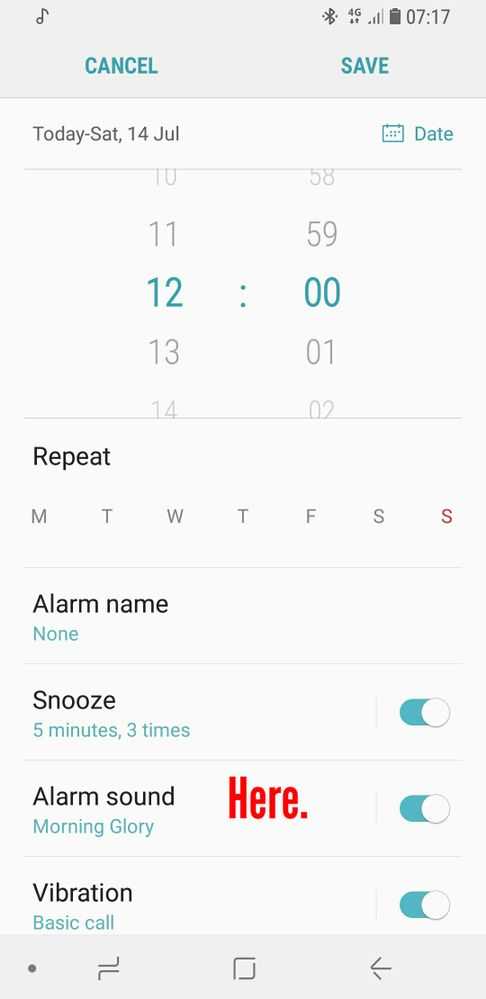
Нажмите на звуковой сигнал, который приводит к ...
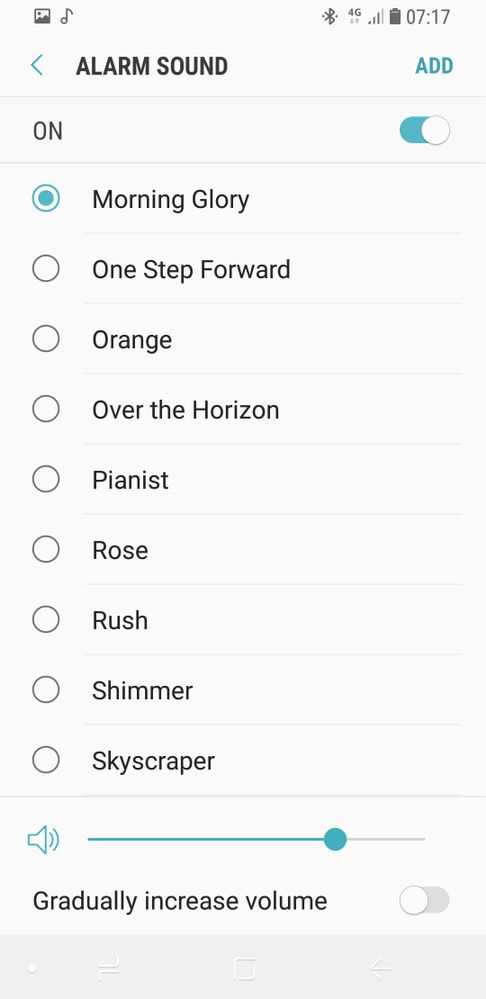
Мой совет исходит от того, что я владелец телефона Samsung в Великобритании.
Я не имею отношения к Samsung.
Текущий телефон ~
Samsung Note 20 Ultra 5G _256Gb> Модель: SM-N986B / DS._ Samsung One Ui 2.5 / Android 10.
Посмотреть решение в исходном сообщении
.Решено: использование пользовательских звуков для уведомлений (Samsung Galaxy S9)
Я использую продукты Samsung Galaxy уже более десяти лет, и недавно (иш) обновился до Galaxy S9.
В целом впечатления были хорошими, но есть один аспект телефона, который я мог настраивать в предыдущих версиях, но не в этой по какой-то причине: звуки уведомлений.
Теперь я не имею в виду выбор звука, который мне нравится, из их списка предварительно загруженных звуков, как и любое справочное руководство, которое Google может найти, я имею в виду.Я имею в виду фактически загружать новый звук в телефон и делать его доступным для уведомлений, точно так же, как вы можете делать с мелодиями звонка и звуками будильника.
Раньше это было так просто: что угодно в папке «Музыка» или «Рингтоны» можно было указать в качестве звука уведомления (или звука предупреждения, я думаю, раньше они назывались).
Теперь я даже не могу найти каталог, в котором находятся предварительно загруженные звуки!
Это может показаться действительно тривиальной проблемой, но она вызывает у меня множество проблем, зная, на какие входящие тексты мне нужно обращать внимание немедленно, а какие я могу игнорировать на потом.Итак, если кто-нибудь знает, как правильно реализовать настраиваемые звуки уведомлений (или если это совершенно невозможно), дайте мне знать!
(Да, и еще: какие-нибудь новости о фиаско "назначать определенные тоны конкретным контактам, не конкретным разговорам"?)
.